电脑上的钉钉怎么卸载不掉
更新时间:2024-04-17 14:52:56作者:yang
许多用户反映在电脑上安装的钉钉卸载不掉的问题,提示未退出导致无法正常卸载,这种情况让许多用户感到困扰,不知道该如何解决。钉钉作为一款常用的沟通工具,在电脑上使用是非常方便的,但是如果出现卸载问题会影响到用户的使用体验。面对这个问题我们应该如何解决呢?接下来我们将为大家详细介绍解决方法。
方法如下:
1.首先,在右下角找到钉钉的图标。
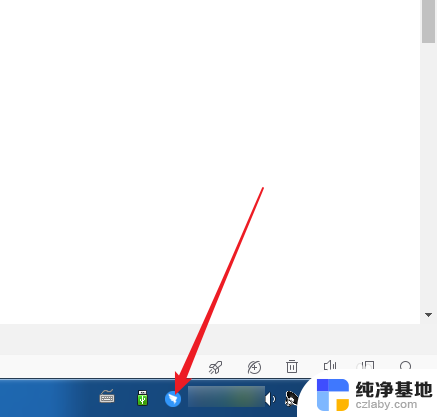
2.然后,鼠标右键点击,选择“退出”。
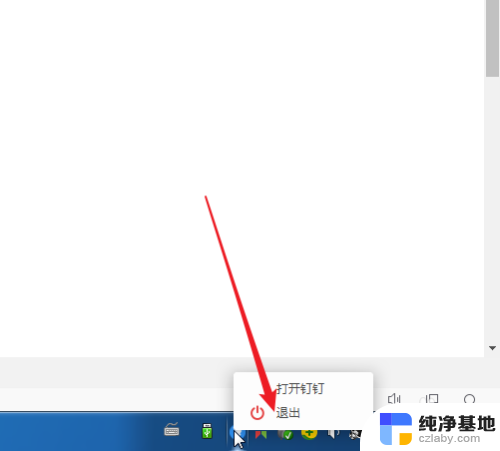
3.如果右下角找不到钉钉图标,移动鼠标到任务栏上。右键点击。
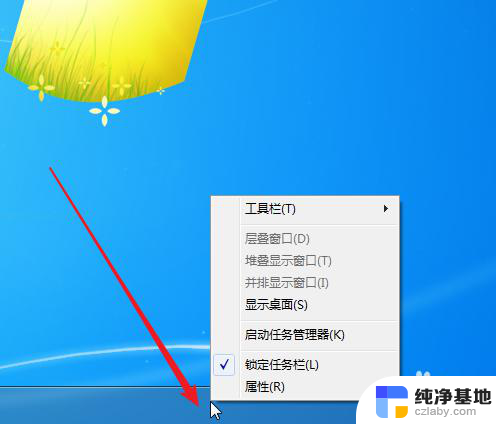
4.选择“启动任务管理器”。
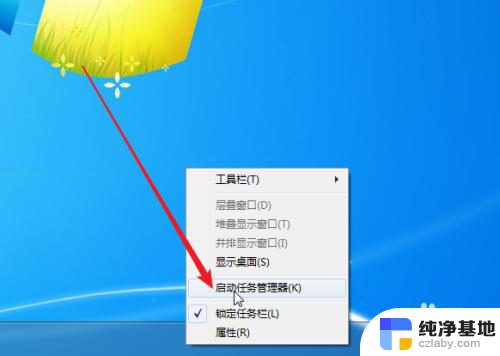
5.点击“进程”。
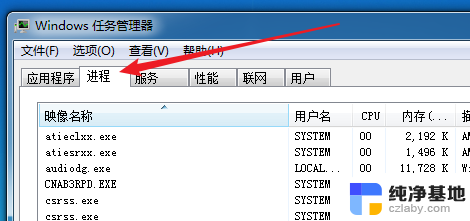
6.找到“DingTalk.exe *32”的钉钉进程,并点击选择。
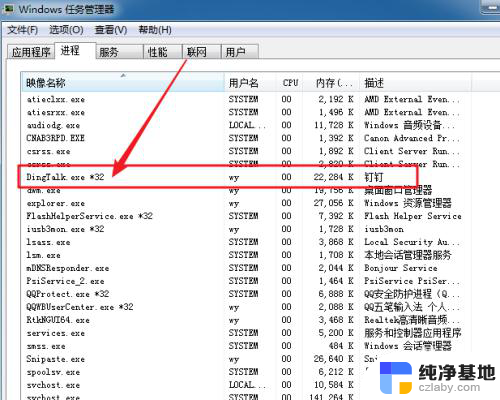
7.点击下方的“结束进程”,确认“结束进程”。
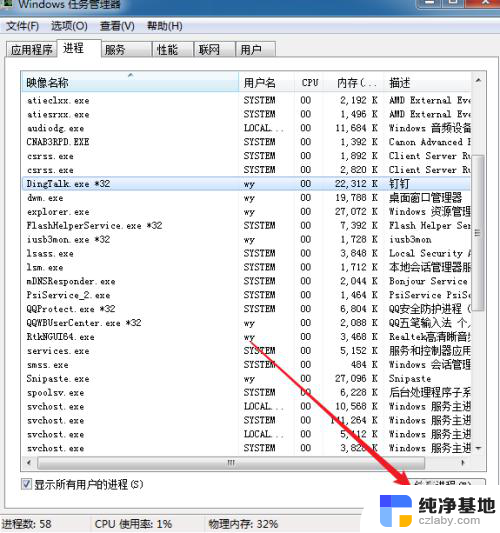
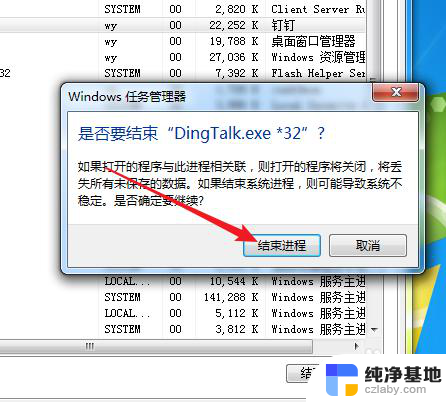
8.最后,再次开始电脑钉钉卸载的操作就可以了。
以上就是电脑上的钉钉无法卸载的全部内容,对于遇到相同问题的用户,可以参考本文中介绍的步骤进行修复,希望这些步骤对大家有所帮助。
- 上一篇: wps撤销工作表保护
- 下一篇: 微信账单怎么快速全部删除
电脑上的钉钉怎么卸载不掉相关教程
-
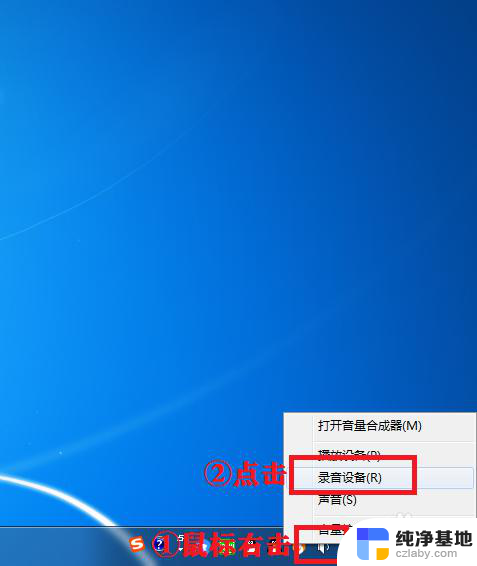 钉钉直播没声音怎么办电脑
钉钉直播没声音怎么办电脑2024-03-01
-
 钉钉怎么转发到微信文件
钉钉怎么转发到微信文件2024-02-10
-
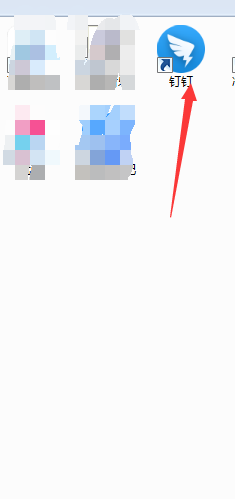 钉钉电脑版设置在哪里
钉钉电脑版设置在哪里2023-12-31
-
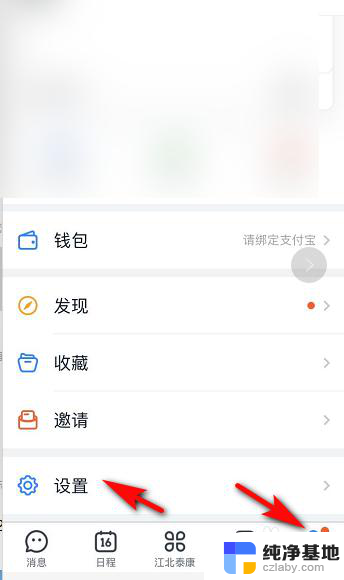 钉钉怎么把字体变大
钉钉怎么把字体变大2024-05-08
电脑教程推荐